Почему вай фай включается сам: WiFi Сам По Себе Включается На Смартфоне Android
Содержание
Работа с функциями Bluetooth и Wi-Fi в приложении «Пункт управления»
В этой статье описывается, как управлять функциями Wi-Fi и Bluetooth в приложении «Пункт управления» на iPhone, iPad и iPod touch.
Функции Wi-Fi и Bluetooth
При сдвиге переключателя Wi-Fi или Bluetooth в положение «Выключено» в приложении «Пункт управления» все подключения между вашим устройством и точками доступа к сети Wi-Fi, а также аксессуарами Bluetooth будут немедленно разорваны. Модули Wi-Fi и Bluetooth при этом продолжат работать. Это значит, что вы по-прежнему сможете использовать следующие функции и аксессуары.
- AirDrop
- AirPlay
- Apple Pencil
- Apple Watch
- Возможности функции «Непрерывность», например Handoff и Instant Hotspot
- Instant Hotspot
- Службы геолокации
- Разблокировка с помощью Apple Watch
Отключение от сетей Wi-Fi
Откройте «Пункт управления» на своем устройстве iPhone, iPod touch или iPad и нажмите кнопку Wi-Fi . Значок потускнеет, и устройство отключится от всех сетей, к которым было подключено.
Значок потускнеет, и устройство отключится от всех сетей, к которым было подключено.
Если вы выключите функцию Wi-Fi, устройство не будет автоматически подключаться к ближайшим сетям Wi-Fi, пока не произойдет любое из следующих событий.
- Вы включите функцию Wi-Fi в приложении «Пункт управления».
- Вы подключитесь к сети Wi-Fi в меню «Настройки» > Wi-Fi.
- Ваша геопозиция изменится.
- Наступит 05:00 по местному времени.
- Устройство будет перезапущено.
Разрыв связи с аксессуарами Bluetooth
Откройте Пункт управления на своем устройстве iPhone, iPod touch или iPad и нажмите кнопку Bluetooth . Значок потускнеет, и связь устройства со всеми подключенными аксессуарами, кроме Apple Watch и Apple Pencil, будет разорвана. Instant Hotspot, а также возможности функции «Непрерывность», например Handoff, будут доступны.
Если вы выключите функцию Bluetooth, ваше устройство с iOS или iPadOS не будет подключаться к аксессуарам Bluetooth, пока не произойдет любое из следующих событий.
- Вы включите функцию Bluetooth в приложении «Пункт управления».
- Вы подключитесь к аксессуару Bluetooth, выбрав «Настройки» > Bluetooth, либо нажав значок AirPlay или и выбрав аксессуар Bluetooth.
- Наступит 05:00 по местному времени.
- Устройство будет перезапущено.
Выключение функций Wi-Fi и Bluetooth
Чтобы полностью выключить функции Wi-Fi и Bluetooth для всех сетей и устройств, выполните следующие действия.
- Для выключения функции Wi-Fi перейдите в меню «Настройки» > Wi-Fi и деактивируйте параметр Wi-Fi.
- Для выключения функции Bluetooth перейдите в меню «Настройки» > Bluetooth и деактивируйте параметр Bluetooth.
Для обеспечения максимального удобства работы старайтесь не выключать функции Wi-Fi и Bluetooth на устройстве с iOS или iPadOS.
Авиарежим может также выключать функции Wi-Fi и Bluetooth, если они не были включены во время работы в авиарежиме. Дополнительные сведения об использовании функций Wi-Fi и Bluetooth в авиарежиме см.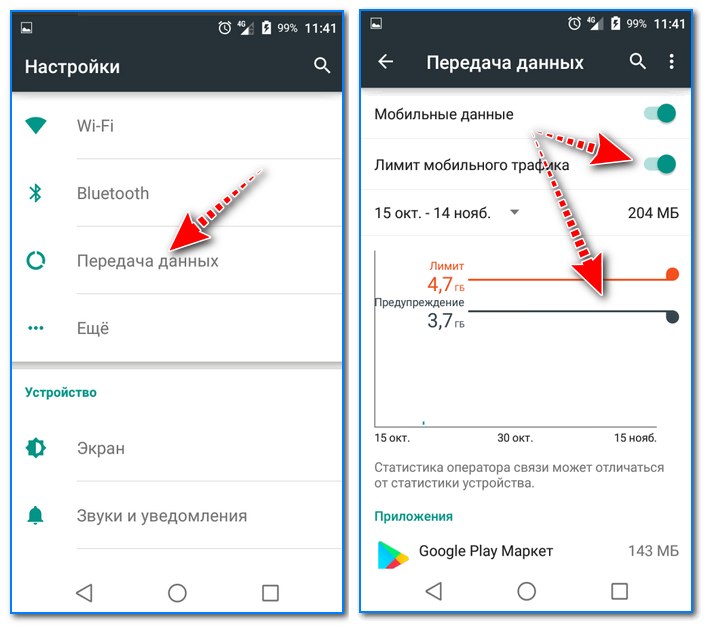 в этой статье.
в этой статье.
Дополнительная информация
Дата публикации:
почему плохо работает, ловит сеть
Содержание:
- Почему отключается Вай-Фай на iPhone SE
- Почему на айфоне 6 не работает Вай-Фай
- Почему айфон отключается от Wi-Fi при блокировке
- Почему отваливается вай-фай на айфоне 4s и 5s
- Слетает вай-фай на айфоне 7
- Почему на айфоне вай-фай включается сам по себе
- Как отключить автоматическое включение Wi-Fi на iPhone
- Что делать, если плохо ловится или теряется сигнал вай-фай на айфоне
Человек, который покупает флагманский смартфон, являющийся хитом текущих продаж, хочет, чтобы он работал без каких бы то ни было нареканий. К сожалению, сбои в повседневном функционировании телефонов случаются довольно часто. Они могут быть вызваны проблемами аппаратного плана или конфликтами установленных пользователем и стандартных программ.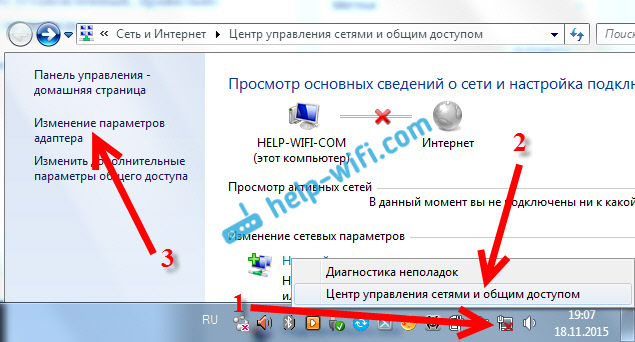 Касается это и телефонов компании Apple, которые часто не подключаются к беспроводной сети или то и дело от нее отключаются. В этой статье подробно разобрано, почему отключается вай-фай на айфоне, что с этим делать и как настроить гаджет на прием беспроводной сети.
Касается это и телефонов компании Apple, которые часто не подключаются к беспроводной сети или то и дело от нее отключаются. В этой статье подробно разобрано, почему отключается вай-фай на айфоне, что с этим делать и как настроить гаджет на прием беспроводной сети.
Почему отключается Вай-Фай на iPhone SE
В первую очередь стоит отметить, что не только айфон se отключается от Wi-Fi. Происходить это может с разными телефонами Apple. Необходимо разобраться в причинах. Если устройство медленно подключается к беспроводной сети, то, возможно, всему виной роутер, раздающий интернет. Необходимо проверить скорость его работы и качество подаваемого сигнала, так как именно из-за этого гаджет может попросту отключиться от сети, не поймав радиоволны.
Сеть на айфоне может выключаться из-за неверных параметров
Бывает и так, что айфон se отключается от сети, когда переходит в режим ожидания и экономит заряд аккумулятора. Различные маршрутизаторы настроены так, что при длительном отсутствии активности со стороны клиента они просто отключает его от вай-фая.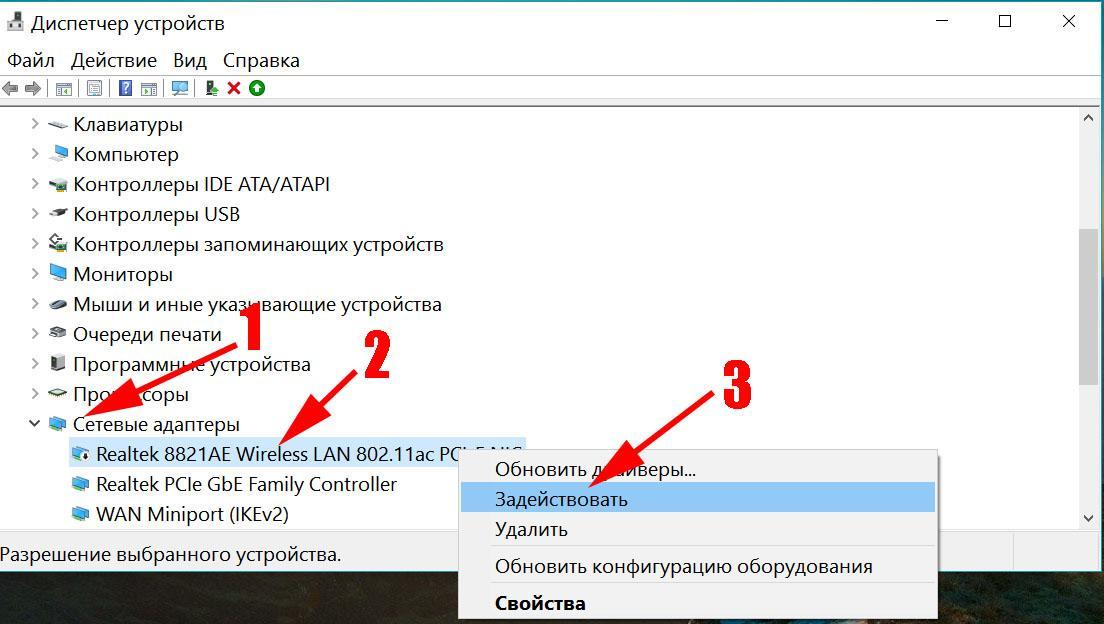 Возможно, причина именно в этом.
Возможно, причина именно в этом.
Проверить это можно, подключившись к другой сети, например, в кафе или дома у друга. Предварительно нужно отключить мобильный интернет. Дождавшись, когда экран телефона погаснет, можно попросить отправить на него сообщение в социальную сеть. Если уведомление придет, значит, интернет не отключился и все дело в домашнем роутере.
Сеть может вылетать из-за блокирования девайса
Почему на айфоне 6 не работает Вай-Фай
Наиболее часто невозможность принять беспроводной сигнал интернета на айфоне 6 и 6 плюс основана на технической (аппаратной) неисправности. Адаптер приема сигналов мог повредиться из-за сильного удара телефона о жесткую поверхность или в результате попадания в корпус влаги. В первом случае контакты модуля могли отсоединиться, а во втором – окислиться из-за негативного влияния воды.
Почему отключается вай-фай на телефоне сам по себе
Если повреждение механического плана, то без грамотного ремонта не обойтись. Рекомендуется отнести телефон в проверенный сервисный центр.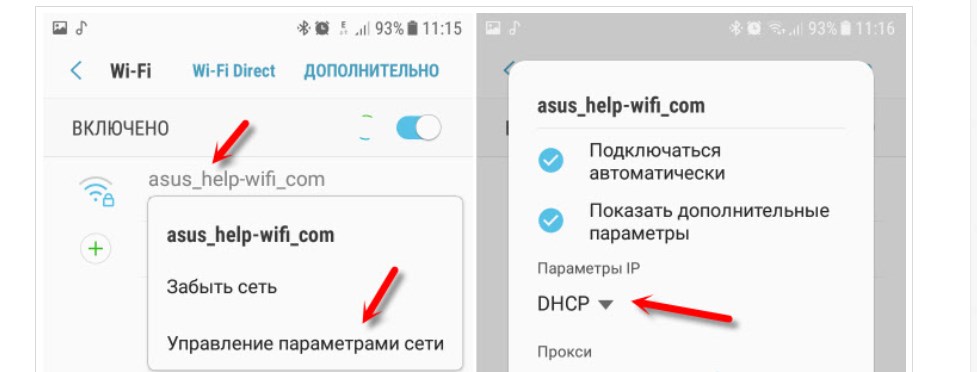 Желательно, чтобы это был сертифицированный магазин Apple. Мастера помогут оценить серьезность проблемы и точно скажут, сколько будет стоит ремонт или замена вай-фай модуля. Обычно диагностика айфона занимает не более 30 минут, а вот ремонт будет сделан только тогда, когда придет очередь.
Желательно, чтобы это был сертифицированный магазин Apple. Мастера помогут оценить серьезность проблемы и точно скажут, сколько будет стоит ремонт или замена вай-фай модуля. Обычно диагностика айфона занимает не более 30 минут, а вот ремонт будет сделан только тогда, когда придет очередь.
Важно! Если сигнал ловится плохо или телефон вообще не видит доступных беспроводных сетей, то дело может быть в поломке антенны в модуле. Чаще всего требуется также обращаться в сервисный центр за качественным ремонтом.
Если iPhone 6 плохо ловит Wi-Fi, то, возможно, потребуется его ремонт
Почему айфон отключается от Wi-Fi при блокировке
Почему йфон выключается сам по себе без остановки
Как уже было сказано, потеря сигнала может происходить и при блокировке телефона, уходе его в спящий режим или режим ожидания. Делается это для того, чтобы максимально сохранить заряд аккумуляторной батареи, если человек не пользуется устройством. В таких случаях система самостоятельно ухудшает прием сети или вовсе отключает телефон от нее.
Проблема может быть и в самом роутере. Об этом также было сказано, но не так подробно. Во многих сетевых маршрутизаторах имеется функция отключения редко используемых или вообще неиспользуемых каналов. Работает это так: пользователь занимается своими делами, оставив телефон в режиме ожидания или заблокировав его. Роутер «видит», что канал долгое время не используется и отключает клиента, распределив скорость канала для других подключенных устройств.
Проконтролировать это очень просто. Можно воспользоваться другим роутером или бесплатной беспроводной сетью на улице. Если ситуация повторится, то скорее всего, причина кроется в телефоне. Убрать же настройку роутера, которая самопроизвольно отключает клиента довольно просто. Для этого достаточно зайти в веб-конфигуратор и найти раздел с использованием беспроводной сети и распределением каналов связи.
Часто именно программные неисправности не позволяют телефону нормально взаимодействовать с вай-фай
Почему отваливается вай-фай на айфоне 4s и 5s
Если проблемы с отключением Вай-Фая у новых телефонов скорее случайность или конфликт сетевых приложений, то более старые модели по типу айфона 4, 4 s или 5 могут отключаться от сети из-за поломок и несовместимостей.
Почему часто отключается вай-фай на ноутбуке
Объясняется это тем, что телефоны морально старые и не могут поддерживать все появляющиеся стандарты связи. К тому же в их операционных системах, которые больше не обновляются разработчиками, могут происходить сбои, иногда стающие критическими. В большинстве случаев помогают следующие действия:
- Перезарузка девайса. Необходимо нажать и удерживать кнопку «Домой» и «Питание» до начала перезагрузки. Это поможет сбросить некоторые ошибки и исправить проблемы, вызванные сбоями ОС.
- Сброс сетевых настроек. Старые телефоны никто не чистит от мусора, включая различные сетевые параметры, пароли и адреса. Из-за них часто происходят сбои, которые решаются сбросом сетевых конфигураций. Для этого переходят в пункт «Настройки», находят там «Основные» и пролистывают вниз до строки «Сброс». В ней выбивают «Сбросить настройки сети».
- Резервное копирование и восстановление. Постоянное резервное копирование может раздражать, но порой это единственный способ вернуть нормальные настройки айфона.
 Необходимо создать резервную копию ОС через iTunes или iCloud и восстановиться из нее, а после чего попробовать слова подключиться к беспроводной сети.
Необходимо создать резервную копию ОС через iTunes или iCloud и восстановиться из нее, а после чего попробовать слова подключиться к беспроводной сети.
Важно! Делая сброс, нужно быть очень внимательным: если случайно нажать не туда, можно сбросить все данные телефона, включая документы, заметки, фотографии и ценные контакты.
Включение выключение настройки Wi-Fi
Слетает вай-фай на айфоне 7
Причин, когда в iPhone 7 не работает Wi-Fi достаточно много. Чаще всего они вызваны программными проблемами и сбоями. Бороться с ними можно так же, как и на других моделях смартфонов Apple:
- Перезагрузить устройство. Это часто решает проблемы, которые копятся в процессе работы операционной системы.
- Отказаться от соединения. Для этого нужно «забыть» сеть и подключиться к ней заново. Телефон будет думать, что подключение новое и есть вероятность решения проблемы.
- Отключить системные службы. Часто помогает отключение сетевой службы системы и ее повторное включение.
 Для этого переходят в «Настройки» – «Конфиденциальность» – «Службы геолокации» – «Системные службы». Нужно отключить и снова включить компонент, а затем проверить сеть.
Для этого переходят в «Настройки» – «Конфиденциальность» – «Службы геолокации» – «Системные службы». Нужно отключить и снова включить компонент, а затем проверить сеть. - Сброс настроек. Эффективный способ, заключающийся в сбросе сетевых настроек телефона. Описан он был в предыдущем разделе. Если это не помогает, то следует выполнить полный сброс (в крайнем случае).
- Изменение параметров DNS. Перед Хард Ресетом можно попробовать изменить стандартные ДНС на публичные адреса от Гугл или Яндекс.
Почему на айфоне вай-фай включается сам по себе
Так и было задумано. В новых версиях iOS нельзя полностью выключить блютуз и вай-фай. Если телефон подключен к беспроводной сети или к другому устройству по блютуз, то разрыв соединения не поможет полностью выключить работу модулей.
Функции перейдут в режим ожидания и при нахождении доступной или известной сети подключатся к ней автоматически. Получается, что ничего страшного в этом нет. Официально это было сделано для того, чтобы не нарушалась работа геолокационных функций AirPlay, AirDrop и так далее.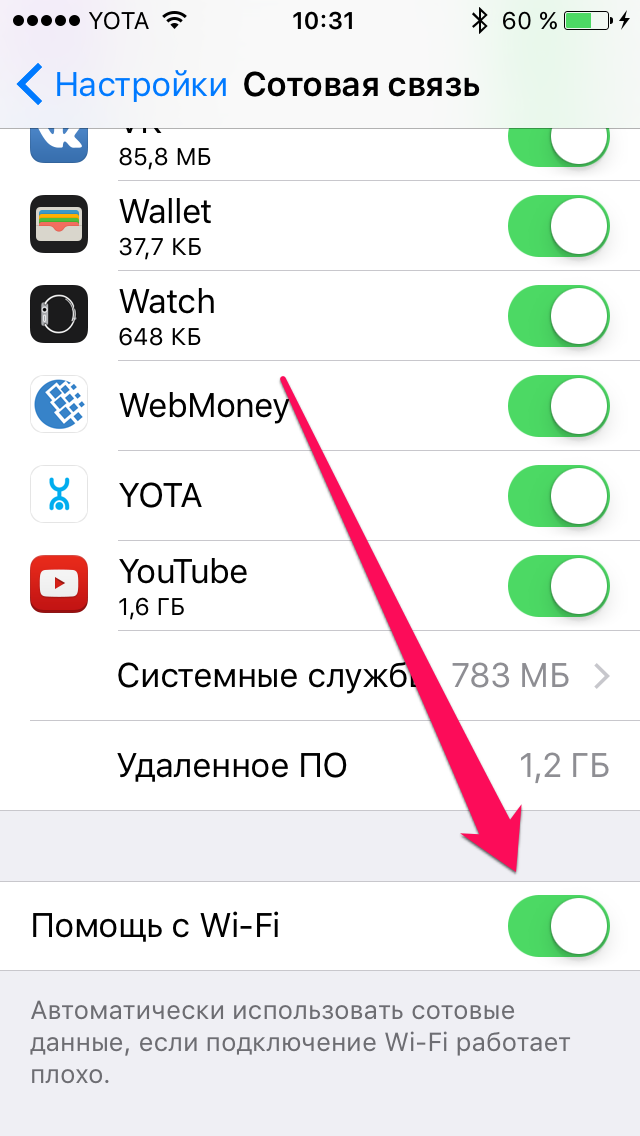
Гаджет может даже нагреваться из-за неправильной работы модуля вай-фая
Как отключить автоматическое включение Wi-Fi на iPhone
Частично отключить функции поиска Вай-Фай сетей и устройств для сопряжения по Bluetooth можно следующим образом:
- Разблокировать телефон.
- Перейти в настройки через меню.
- Найти раздел Wi-Fi.
- Перевести модуль в неактивное состояние (его иконка станет гореть серым цветом).
Важно! Аналогично можно отключить Bluetooth-модуль. Включение опций осуществляется так же, как и выключение – ползунок передвигается в активное положение.
Восстановление сетевых настроек может помочь
Что делать, если плохо ловится или теряется сигнал вай-фай на айфоне
С этой проблемой сталкивается большое количество пользователей, поэтому она достаточно актуальна и требует рассмотрения в отдельном разделе. Несмотря на качество, айфоны также имеют свои минусы. Частым типом неисправности является медленный и нестабильный прием сигнала от беспроводной сети Вай-Фай.
Причины, по которым может произойти неисправность, обычно заключаются в:
- Некорректной настройке маршрутизатора.
- Неисправности Wi-Fi модуля.
- Произошедшем сбое в работе устройства или его операционной системы.
Важно! Правильно определить проблему и решить ее поможет проверка настроек маршрутизатора и перезагрузка обоих устройств. Часто это исправляет положение дел и сеть нормализуется.
Если неисправен сам телефон, то определить это можно так:
- Он перестал ловить сеть на некотором расстоянии, хотя раньше справлялся с этим.
- Смартфон подключается к вай-фай только на маленьком расстоянии от роутера.
- Айфон вообще перестал видеть сеть из-за неисправности антенны.
- Работа интернета начала прерываться, хотя на других устройствах все хорошо.
В любом из этих случаев необходимо провести диагностику смартфона и при обнаружении неисправностей программного или аппаратного характера устранить их. Рекомендуется сдать гаджет в качественный сервисный центр для обследования и ремонта.
Рекомендуется сдать гаджет в качественный сервисный центр для обследования и ремонта.
Из-за механических повреждений телефон также может не ловить сеть
Можно попробовать сделать некоторые действия и самостоятельно:
- Перезагрузить телефон и роутер.
- Проверить сетевые настройки на телефоне и роутере.
- Выполнить жесткую перезагрузку айфона или восстановление параметров.
- «Забыть» сеть и подключиться к ней заново.
- Включить и выключить вай-фай на телефоне.
- Очистить телефон от мусора и ненужных программ.
Может быть множество причин, почему айфон отключается от Wi-Fi сам по себе и подключается самостоятельно. Пропадать сеть может из-за плохого сигнала и неисправности встроенной антенны или самого гаджета.
Автор:
Aбaлмaсoвa Eкaтaринa Ceргeeвнa
Как автоматически подключаться к WiFi
Повторное подключение к сети WiFi каждый раз, когда вы приходите домой или идете на работу, может напрасно тратить ваше время и вызывать разочарование. Многие из ваших устройств уже могут автоматически подключаться, когда вы находитесь в зоне действия известной сети Wi-Fi, но иногда автоматическое подключение необходимо настраивать вручную. В этом руководстве подробно описано, как автоматически подключаться к WiFi на различных устройствах, включая устройства iPhone, iPad, Windows, Mac и Android.
Многие из ваших устройств уже могут автоматически подключаться, когда вы находитесь в зоне действия известной сети Wi-Fi, но иногда автоматическое подключение необходимо настраивать вручную. В этом руководстве подробно описано, как автоматически подключаться к WiFi на различных устройствах, включая устройства iPhone, iPad, Windows, Mac и Android.
Примечание : Прежде чем автоматически подключать свои устройства к WiFi, вы должны защитить свою домашнюю сеть Wi-Fi и подключаться только к тем сетям Wi-Fi, в безопасности которых вы уверены. Подключение к незащищенной или общедоступной сети может представлять угрозу кибербезопасности, поскольку может позволить хакерам получить доступ к вашему устройству.
Как автоматически подключаться к WiFi на устройствах iPhone и iPad
После первого подключения к сети Wi-Fi ваши устройства iPhone или iPad должны автоматически повторно подключаться, когда вы находитесь в зоне действия сети. Однако иногда этот параметр автоматического присоединения можно отключить, и вы больше не будете подключаться автоматически. Для автоматического подключения к WiFi выполните следующие действия.
Однако иногда этот параметр автоматического присоединения можно отключить, и вы больше не будете подключаться автоматически. Для автоматического подключения к WiFi выполните следующие действия.
- Откройте Настройки и нажмите WiFi .
- Нажмите на нужную сеть WiFi и найдите Auto-Join Если переключатель зеленый, функция уже включена. Если переключатель не зеленый, он будет выключен.
- Коснитесь Auto-Join , чтобы включить эту функцию. После включения ваше устройство будет автоматически подключаться к выбранной сети Wi-Fi всякий раз, когда оно находится в пределах досягаемости.
Как автоматически подключаться к WiFi на устройствах Android
Устройства Android также могут автоматически подключаться к вашей сети WiFi. Чтобы автоматически подключаться к сетям Wi-Fi на устройстве Android, вам просто нужно подключиться к сети один раз.
- Открыть Настройки .

- Нажмите Сеть и Интернет и выберите WiFi .
- Коснитесь нужной сети Wi-Fi в пределах досягаемости. Сети, для которых требуется пароль, отмечены символом блокировки рядом с именем сети.
- После подключения сеть будет сохранена на вашем устройстве. Когда ваш телефон находится в пределах досягаемости и WiFi включен, вы автоматически подключитесь к WiFi.
Если вы отключите Wi-Fi, вы больше не будете автоматически подключаться, пока снова не включите Wi-Fi. Однако устройства Android также включают возможность автоматического включения Wi-Fi, когда они находятся в зоне действия известной сети. Если вы хотите отключить Wi-Fi, вы можете отключить эту функцию.
- Открыть Настройки .
- Нажмите Сеть и Интернет и выберите WiFi .
- Прокрутите вниз и коснитесь Настройки WiFi.
- Выберите Автоматически включить Wi-Fi .

Как автоматически подключиться к WiFi на компьютере
Независимо от того, являетесь ли вы владельцем Windows или Mac, вы сможете автоматически подключаться к WiFi на своем ноутбуке или настольном компьютере так же легко, как и на мобильном устройстве. Если ваш компьютер не может автоматически подключиться к вашей сети Wi-Fi, это может быть связано с недавним обновлением или незначительным сбоем компьютера. Перезагрузка компьютера может решить эту проблему.
ОС Windows
По умолчанию ваш компьютер с Windows автоматически подключается к сети Wi-Fi, к которой он ранее был подключен. Если ваш компьютер не подключается автоматически, устраните проблему, отключившись от WiFi.
- Щелкните значок WiFi на панели задач.
- Выберите имя сети WiFi.
- Нажмите Отключить , чтобы временно забыть о сети Wi-Fi.
- После отключения от WiFi выберите ту же сеть и снова подключитесь. Возможно, вам потребуется повторно ввести пароль WiFi для повторного подключения.

Mac OS
Ваш ноутбук или настольный компьютер Mac автоматически попытается повторно подключиться к сети, к которой он подключался последним, находясь в пределах досягаемости. Однако, если вы находитесь в среде с более чем одной беспроводной сетью, например, в квартире или офисном здании, вы также можете настроить свой Mac для подключения к предпочтительной сети, выполнив следующие действия.
- Откройте меню Apple , обозначенное логотипом Apple.
- Выберите Системные настройки , а затем нажмите Сеть .
- В списке слева нажмите WiFi . Затем выберите Advanced .
- Перетащите предпочитаемую сеть WiFi в начало списка, чтобы присвоить ей наивысший приоритет. Ваш компьютер сначала попытается подключиться к этой сети, когда он окажется в пределах досягаемости.
- Если вы ранее присоединялись к незащищенной сети, удалите ее из списка, выбрав ее и нажав Удалить .

Что делать, если ваше устройство постоянно отключается от WiFi
Если ваше устройство постоянно отключается от сети Wi-Fi или не подключается автоматически, когда находится в пределах досягаемости, это может быть связано с другими проблемами, например с плохим сетевым подключением. Использование вашего устройства слишком далеко от маршрутизатора или сохранение мобильного устройства в режиме полета также может помешать ему автоматически подключаться к WiFi. Если у вас часто возникают проблемы с подключением к WiFi, ознакомьтесь с нашим руководством по устранению неполадок, почему ваш WiFi продолжает отключаться. Дополнительные руководства и статьи о WiFi можно найти в разделе «Настройка и устранение неполадок WiFi CenturyLink» нашего Центра поддержки.
CenturyLink
Откройте для себя интернет-услуги CenturyLink для жилых домов. Получите доступ к высокоскоростному Интернету, местной и междугородней домашней телефонной связи, телевидению и специальным пакетным предложениям.
Политика в отношении комментариев:
CenturyLink приветствует уважительные и вдумчивые комментарии, связанные с содержанием блога. Все комментарии требуют одобрения, и мы оставляем за собой право удалять любые комментарии, которые не относятся к теме, неуместны, являются спамом, оскорбительными или используются для продвижения и запроса сторонних сайтов, инициатив или продуктов. Пожалуйста, не публикуйте личную информацию, если вы не хотите, чтобы она была общедоступной. Комментарии к этому сообщению в блоге будут закрыты через 14 дней с даты публикации. Если вам нужна помощь в обслуживании, посетите наш центр поддержки, чтобы получить варианты самостоятельной помощи, или свяжитесь с нашей командой по работе с клиентами.
Этот блог предназначен только для информационных целей и может потребовать дополнительных исследований и обоснования от конечного пользователя. Кроме того, информация предоставляется «как есть» без каких-либо гарантий или условий любого рода, явных или подразумеваемых. Конечный пользователь использует эту информацию на свой страх и риск. CenturyLink не гарантирует, что информация будет соответствовать требованиям конечного пользователя или что реализация или использование этой информации приведет к желаемому результату для конечного пользователя. Все названия сторонних компаний и продуктов или услуг, упомянутые в этой статье, предназначены только для целей идентификации и не подразумевают одобрения или принадлежности к CenturyLink. В этом документе представлены продукты и предложения CenturyLink на дату выпуска. Услуги доступны не везде. CenturyLink может изменять или отменять продукты и услуги или заменять аналогичные продукты и услуги по своему усмотрению без предварительного уведомления. © 2023 ВекЛинк. Все права защищены.
Конечный пользователь использует эту информацию на свой страх и риск. CenturyLink не гарантирует, что информация будет соответствовать требованиям конечного пользователя или что реализация или использование этой информации приведет к желаемому результату для конечного пользователя. Все названия сторонних компаний и продуктов или услуг, упомянутые в этой статье, предназначены только для целей идентификации и не подразумевают одобрения или принадлежности к CenturyLink. В этом документе представлены продукты и предложения CenturyLink на дату выпуска. Услуги доступны не везде. CenturyLink может изменять или отменять продукты и услуги или заменять аналогичные продукты и услуги по своему усмотрению без предварительного уведомления. © 2023 ВекЛинк. Все права защищены.
Переключатель Wi-Fi iPhone не включается
Еще в 2018 году помог клиенту исправить программный сбой с Wi-Fi на iPhone, из-за которого переключатель Wi-Fi часто не включался. Или Wi-Fi будет отображаться как включенный и подключенный к сети на главной странице приложения настроек, но нажатие Wi-Fi покажет, что Wi-Fi на самом деле отключен. Первоначально он подозревал, что проблема связана с оборудованием, пока проблема с Wi-Fi не исчезла после обновления до нового iPhone XS.
Первоначально он подозревал, что проблема связана с оборудованием, пока проблема с Wi-Fi не исчезла после обновления до нового iPhone XS.
Вот его описание проблемы, чтобы понять, относится ли она к вам:
Я надеялся, что вы сможете помочь мне с проблемой, с которой я недавно столкнулся, когда мой телефон не может подключиться к WiFi. Часто кажется, что мой WiFi постоянно отключен, и я не могу его включить. Например, если я перейду в «Настройки»> «Wi-Fi», я увижу, что мой ползунок Wi-Fi отключен. Если я попытаюсь включить его, он просто снова станет серым / выключенным, как только я отпущу палец.
Это происходило на моем iPhone 7, и когда я недавно переключился на новый iPhone XS, я столкнулся с той же проблемой (что заставляет меня подозревать, что это связано с программным обеспечением). Я использую iOS 12. Иногда, если я перезагружаю свой телефон, проблема устраняется сама собой, но через некоторое время я снова сталкиваюсь с той же проблемой. Вы когда-нибудь сталкивались с подобной проблемой раньше?
Когда я нажимаю «Настройки» и смотрю на строку «Wi-Fi» (прямо под «Режимом полета»), я вижу отображаемое имя моей домашней сети Wi-Fi, поэтому кажется, что она распознана.
Однако на самом деле он не подключен к сети Wi-Fi. Когда я нажимаю на строку «Wi-Fi», я вижу, что мой ползунок Wi-Fi отключен, и попытка включить его просто не работает. Однако иногда я замечаю, что если я просто оставлю свой телефон в покое на неопределенный период времени (может быть час или больше), он иногда сам по себе подключается к Wi-Fi случайным образом.
Вот обычные приемы, которые я всегда рекомендую вам попробовать в первую очередь, если у вас возникают проблемы с Wi-Fi на iPhone:
Откройте приложение «Настройки» и включите «Режим полета». Подождите 10 секунд, а затем выключите режим полета.
Откройте приложение «Настройки» > «Основные» > «Сброс» > «Сбросить настройки сети». Это удалит ваши существующие сохраненные сети Wi-Fi и пароли, а также другие сохраненные настройки Wi-Fi.
(Новое, добавлено 30 сентября 2020 г. для iOS 14) Мы видели несколько случаев, когда полный сброс настроек (не содержимого) исправлял Wi-Fi.
 Чтобы попробовать это, откройте приложение «Настройки» и выберите «Основные» > «Сброс» > «Сбросить настройки ». Если это работает для вас, , пожалуйста, оставьте примечание в комментариях !
Чтобы попробовать это, откройте приложение «Настройки» и выберите «Основные» > «Сброс» > «Сбросить настройки ». Если это работает для вас, , пожалуйста, оставьте примечание в комментариях !
Если ничего из этого не работает, я настоятельно рекомендую обратиться в службу поддержки Apple. Раньше было больше программных причин проблем с Wi-Fi, но с середины 2020 года почти все проблемы с WiFi, которые я видел, связаны с аппаратными проблемами и требуют вмешательства Apple для диагностики проблем.
В редких случаях я все еще вижу проблему с Wi-Fi, когда проблема исправлена, но затем проблема вскоре возвращается. Или я вижу проблему с Wi-Fi, когда WiFi работает на новом/сменном iPhone, но восстановление резервной копии старого iPhone вызывает проблему на новом iPhone. Обычно это проблемы с записями Wi-Fi в цепочке ключей iCloud (которую вы можете редактировать с помощью приложения MacOS Keychain Access, если у вас Mac!), но в iOS 14 и iOS 15 такие проблемы встречаются редко.
 Необходимо создать резервную копию ОС через iTunes или iCloud и восстановиться из нее, а после чего попробовать слова подключиться к беспроводной сети.
Необходимо создать резервную копию ОС через iTunes или iCloud и восстановиться из нее, а после чего попробовать слова подключиться к беспроводной сети. Для этого переходят в «Настройки» – «Конфиденциальность» – «Службы геолокации» – «Системные службы». Нужно отключить и снова включить компонент, а затем проверить сеть.
Для этого переходят в «Настройки» – «Конфиденциальность» – «Службы геолокации» – «Системные службы». Нужно отключить и снова включить компонент, а затем проверить сеть.


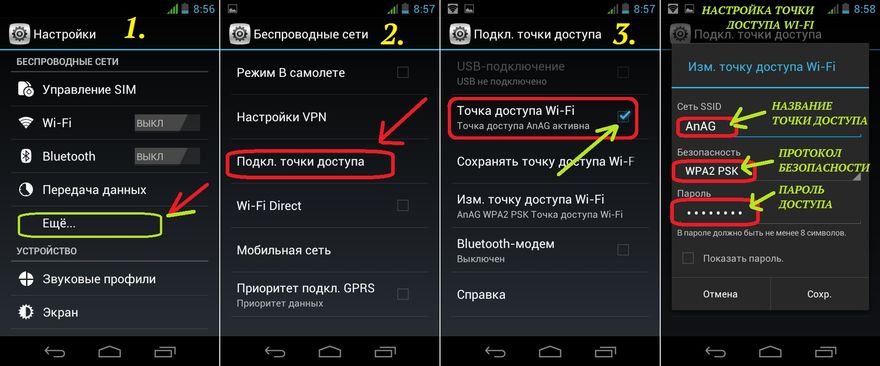
 Однако на самом деле он не подключен к сети Wi-Fi. Когда я нажимаю на строку «Wi-Fi», я вижу, что мой ползунок Wi-Fi отключен, и попытка включить его просто не работает. Однако иногда я замечаю, что если я просто оставлю свой телефон в покое на неопределенный период времени (может быть час или больше), он иногда сам по себе подключается к Wi-Fi случайным образом.
Однако на самом деле он не подключен к сети Wi-Fi. Когда я нажимаю на строку «Wi-Fi», я вижу, что мой ползунок Wi-Fi отключен, и попытка включить его просто не работает. Однако иногда я замечаю, что если я просто оставлю свой телефон в покое на неопределенный период времени (может быть час или больше), он иногда сам по себе подключается к Wi-Fi случайным образом. Чтобы попробовать это, откройте приложение «Настройки» и выберите «Основные» > «Сброс» > «Сбросить настройки ». Если это работает для вас, , пожалуйста, оставьте примечание в комментариях !
Чтобы попробовать это, откройте приложение «Настройки» и выберите «Основные» > «Сброс» > «Сбросить настройки ». Если это работает для вас, , пожалуйста, оставьте примечание в комментариях !